我这里以spring-6.0.0-M2为例
同样的几个步骤一样可以调试spring-5.1.x,spring-5.2.x,spring-5.3.x
1. 第一步肯定是先下载spring的源码啦
先找到对应的spring的git地址:
spring-6.0.0-M2:https://github.com/spring-projects/spring-framework/tree/v6.0.0-M2
spring-5.1.x:https://github.com/spring-projects/spring-framework/tree/5.1.x
spring-5.2.x:https://github.com/spring-projects/spring-framework/tree/5.2.x
spring-5.3.x:https://github.com/spring-projects/spring-framework/tree/5.3.x
咱也不会用什么git工具pull 啥的,直接点download下载zip压缩文件
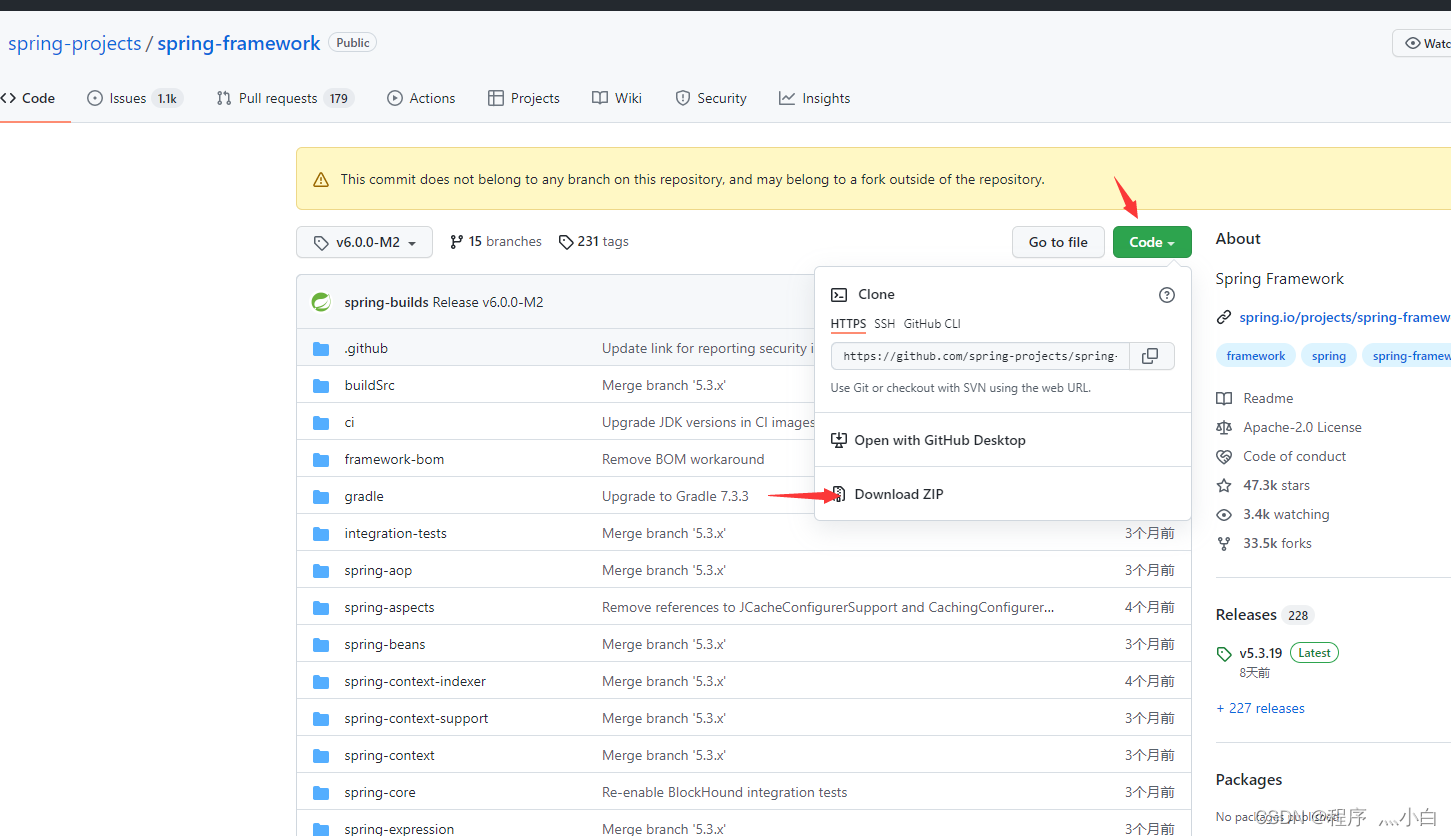
2.下载好后解压到你自己的文件目录下:
我的文件路径是这样的:H:\source_code\spring\spring-framework-6.0.0-M2 别照抄哈,依葫芦画瓢,你自己的文件夹位置
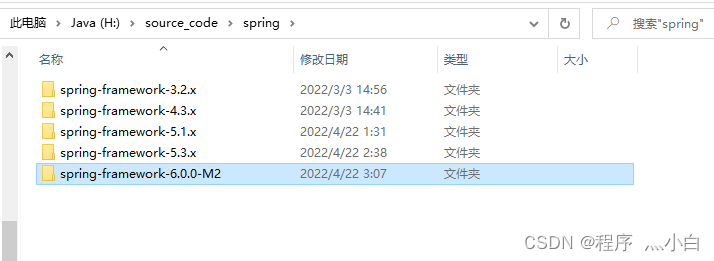
3.下载gradle
下载地址: https://services.gradle.org/distributions/gradle-7.4-all.zip
你自己愿意啥版本啥版本,我就gradle-7.4,我爱用,别说什么越新的版本越不稳定啥的,我还没有用到那种程度
下载好后放到自己的目录下
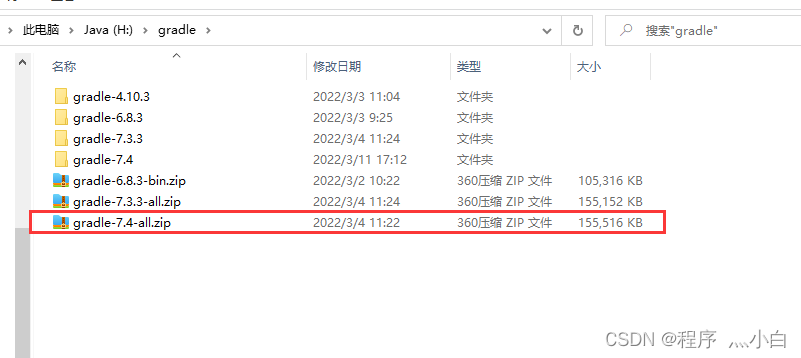
我觉得… …没必要解压吧
4.修改源码文件下的gradle-wrapper.properties文件
其实你改不改的问题都不大,你觉得你自己网络质量牛批就不用改,问题不大
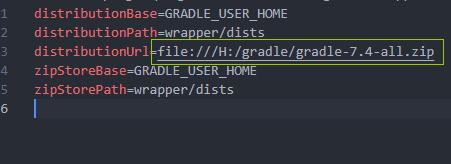
就改distribuionUrl那个路径到你自己下载的zip包位置就ok,注意格式:
distributionUrl=file:///H:/gradle/gradle-7.4-all.zip
5. 调整一下你的idea
File>Settings>Build,Ex….>Build Tools>gradle
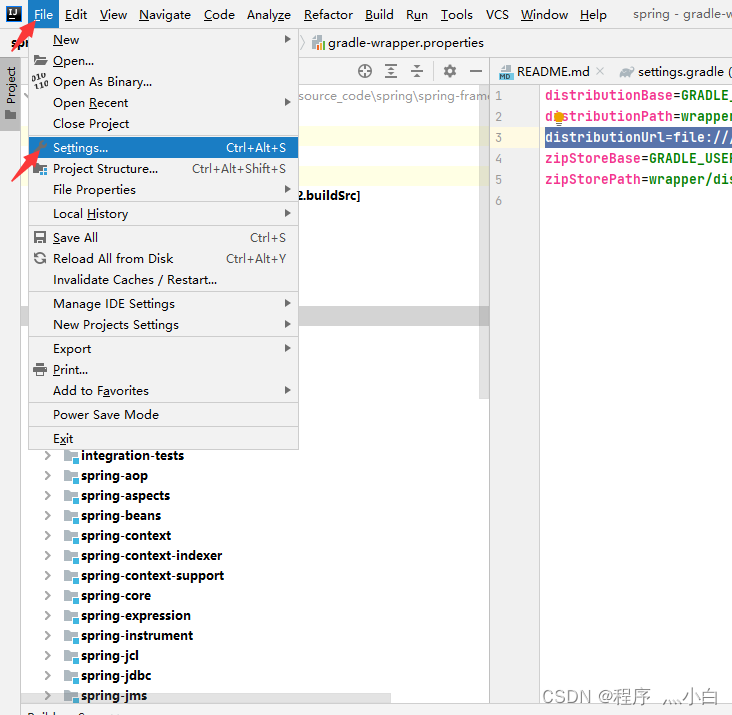
设置好你的gradle的位置,还有java版本,直接ok
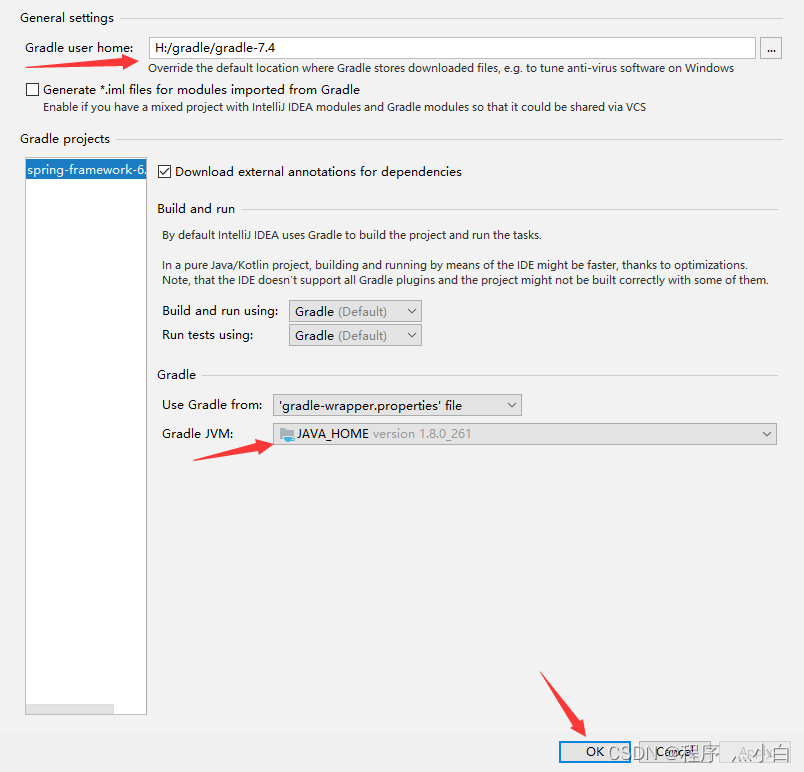
6.导入你的源码文件目录
肯定是以已经存在的源码形式啊
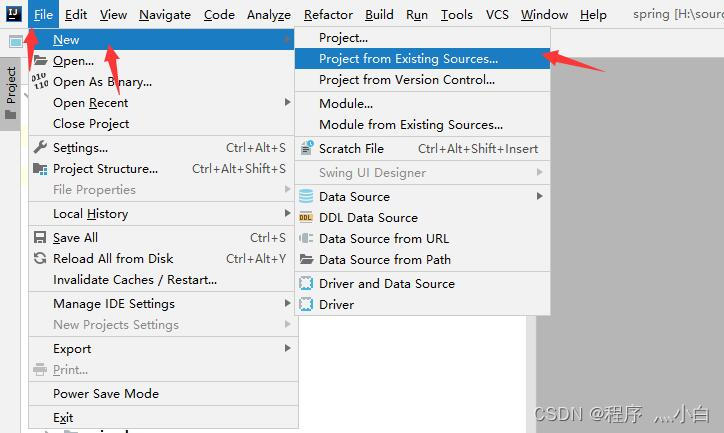
哦豁,既然是已经存在的,那存在的地方肯定得给出来吧,idea选择文件夹没有问题吧
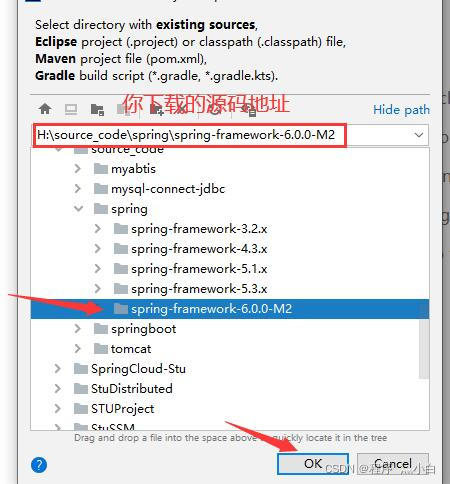
搞了半天的gradle,你觉得是不是使用gradle呢??
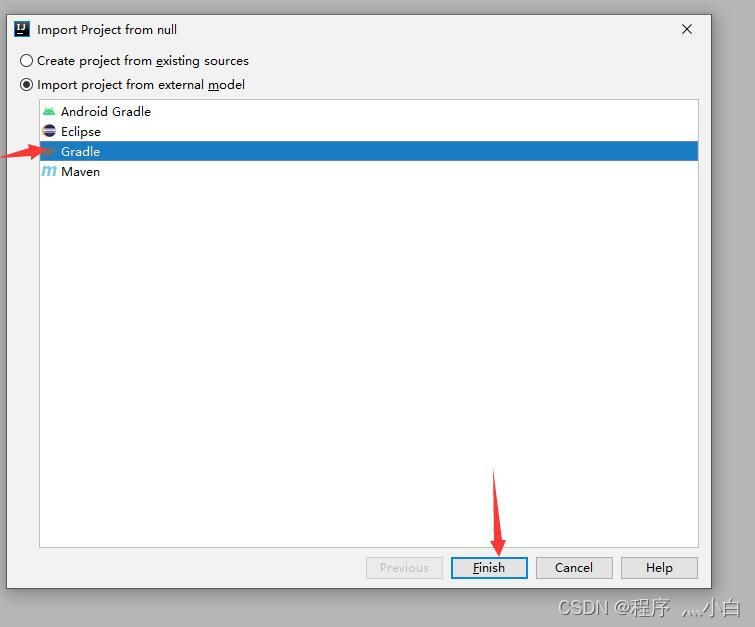
7.等吧,等依赖的玩意儿全部下载完然后就有这样的结果可以看到
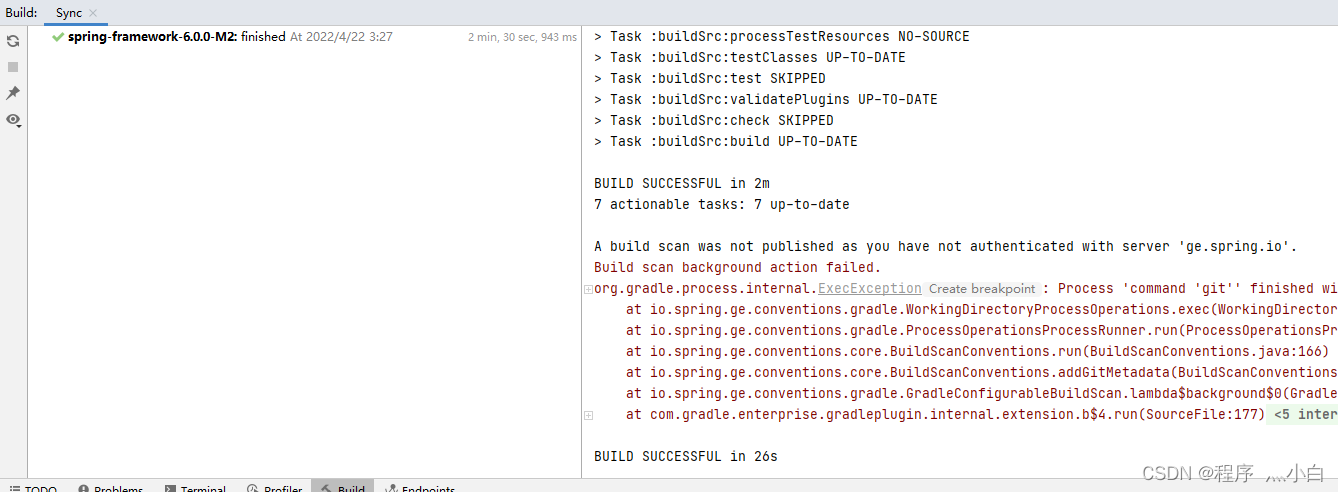
这个红色的failed是因为我git的问题,不影响调试源码
反正能看到那个绿色的勾勾就好了,如果没有…出现了报错…
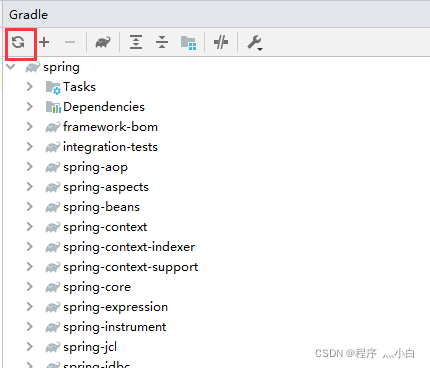
就重新加载一下,也许是因为网络问题有些玩意儿下载失败了,再整一下
到这一步,spring的源码环境算是搭建好了
8. 搞个test模块
项目右击->new->Module
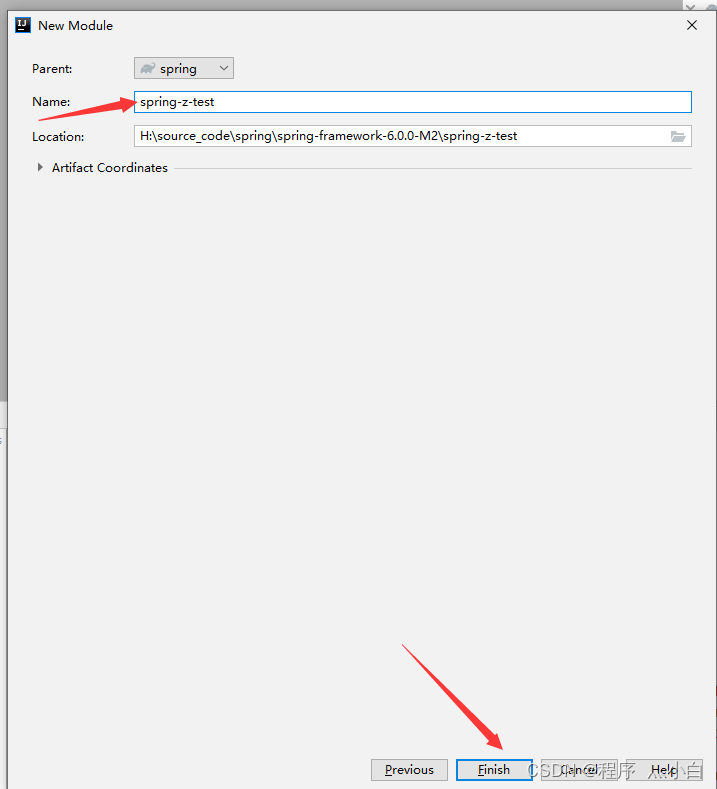
名字随你起好吧
finish完之后,你可以看到你spring源码的目录中多了一个模块
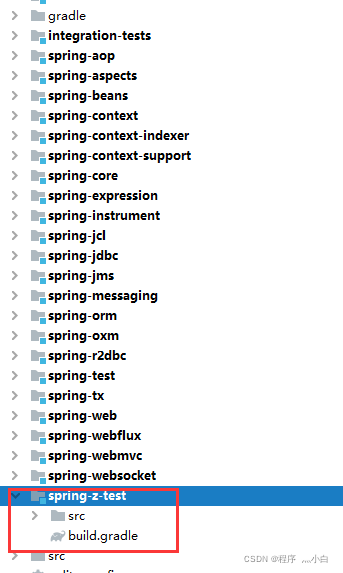
当然,你的这里可能不是这样的,后面有一个 [main]
你选择这个模块后右击,Remove Module (delete)然后才会变图片显示的这样,我也不知道为啥
修改build.gradle
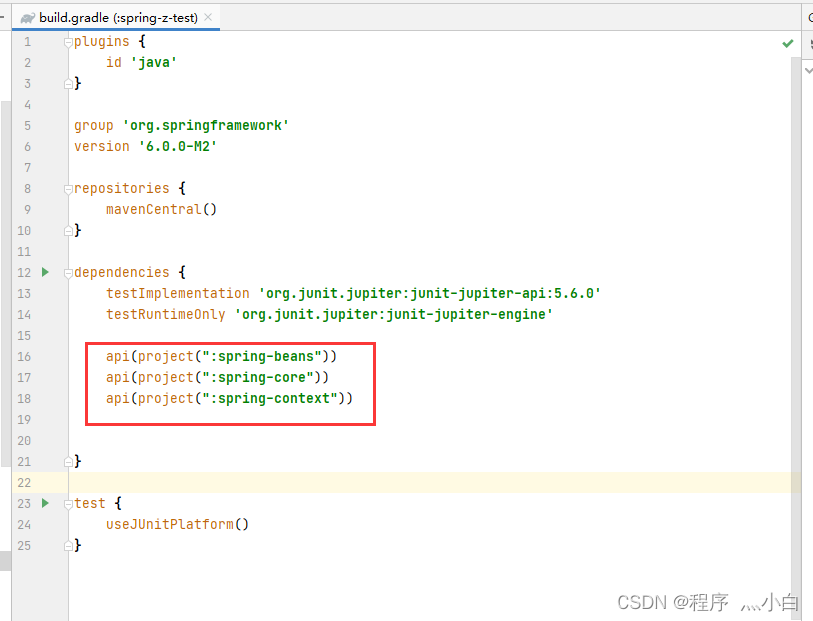
在dependencies中添加下面几行
dependencies {
testImplementation 'org.junit.jupiter:junit-jupiter-api:5.6.0'
testRuntimeOnly 'org.junit.jupiter:junit-jupiter-engine'
api(project(":spring-beans"))
api(project(":spring-core"))
api(project(":spring-context"))
}
如果你的gradle版本不高,就这么添加
dependencies {
testImplementation 'org.junit.jupiter:junit-jupiter-api:5.6.0'
testRuntimeOnly 'org.junit.jupiter:junit-jupiter-engine:5.6.0'
compile(project(":spring-beans"))
compile(project(":spring-core"))
compile(project(":spring-context"))
}
9.编写测试代码测试源码环境ok不ok
代码写得一般,献丑了…
HelloSpringSource.java:
package demo;
import org.springframework.context.ApplicationContext;
import org.springframework.context.support.ClassPathXmlApplicationContext;
public class HelloSpringSource {
public static void main(String[] args) {
ApplicationContext x = new ClassPathXmlApplicationContext("application.xml");
TestBean bean = (TestBean) x.getBean("myFirstSpringDemo");
System.out.println(bean.getName());
}
}
TestBean.java:
package demo;
public class TestBean {
private String name = "XJK";
public TestBean(String name) {
this.name = name;
}
public TestBean() {
}
@Override
public String toString() {
return "MyTestBean{" +
"name='" + name + '\'' +
'}';
}
public String getName() {
return name;
}
public void setName(String name) {
this.name = name;
}
}
application.xml:
<?xml version="1.0" encoding="UTF-8"?>
<beans xmlns="http://www.springframework.org/schema/beans"
xmlns:xsi="http://www.w3.org/2001/XMLSchema-instance"
xsi:schemaLocation="http://www.springframework.org/schema/beans
https://www.springframework.org/schema/beans/spring-beans.xsd"
default-autowire="byType">
<bean id="myFirstSpringDemo" class="demo.TestBean">
<property name="name">
<value>XuJiaKai</value>
</property>
</bean>
</beans>
运行结果显示
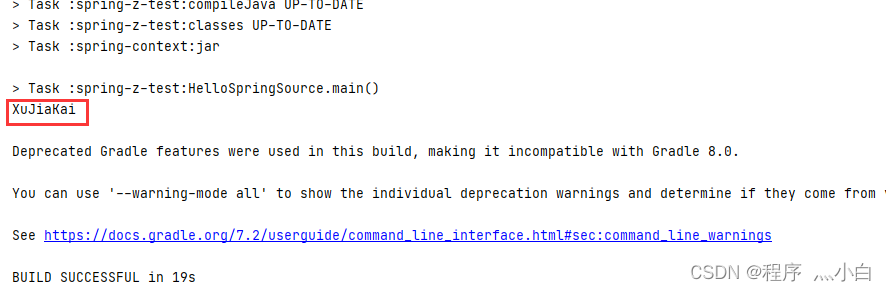
出现了想要的结果了
ok! 所有的环境已经搞定了,开始spring源码学习吧!!!
